انتشار: 1400/07/11 - بروزرسانی: 1403/03/26 توسط: : امیرحسین سالمی
تغییر مرورگر پیش فرض در ویندوز 11
تغییر مرورگر پیش فرض در ویندوز 11 به چه صورت است؟
احتمالا مطلع هستيد كه مرورگر پيش فرض در ويندوز هاي قديمي، مرورگر Internet Explorer مي باشد. اين مرورگر سال ها به علت كندي در سرعت مورد پسند كاربران و علاقه مندان به فضاي اينترنت نبود و معمولا كاربران به تغيير مرورگر پيش فرض خود مي پرداختند. در سال هاي اخير و در ویندوز 10 مرورگر پيش فرض به مرورگر Microsoft Edge تغيير يافت. شركت ميكروسافت در ويندوز جديد يعني نسخه 11 تغييرات زيادي در این برنامه اعمال كرده است. هرچند مرورگر جديد ويندوز از كيفيت خوبي برخوردار است اما طبق آمار این مرورگر مورد پسند كاربران نبوده است و اغلب كاربران تمايل به تغيير مرورگر پيش فرض در ويندوز 10 و 11 داشته اند. براي اين كار مي توان طي انجام مراحلي مرورگر پيش فرض در ويندوز را تغيير دارد. در اين مقاله به بررسي چگونگي تغيير مرورگر پيش فرض ويندوز 11 مي پردازيم. تا انتهاي مقاله همراه پشتیبان کامپیوتر رایانه کمک باشيد.
همچنین با شماره گیری 9099071540 و 0217129 با کارشناسان رایانه کمک در ارتباط باشید و از آنها در جهت رفع مشکل کامپیوتری خود مشاوره دریافت کنید.
مرورگر پيش فرض ويندوز 11
ویندوز 11 جدیدترین نسخه سیستم عاملWindows است که در 24 ژوئن 2021 توسط مایکروسافت رونمایی و به بازار عرضه شد. مرورگر پيش فرض در ويندوز 11مايكروسافت اج مي باشد. در واقع مايكروسافت با اين تغيير نشان داد كه علاقه اي ندارد كاربرانش از مرورگر هايي همچون فايرفاكس و گوگل كروم استفاده كنند. و از طرفي بسياري از كاربران ويندوز 11 علاقه مند هستد كه مرورگر پيش فرض ويندوز را تغيير دهند و مرورگر ديگري استفاده كنند. تغيير مرورگر در نسخه هاي قبلي ويندوز نيز راحت تر و بهتر از نسخه 11 ويندوز بود و در نسخه 11 كمي پيچيده تر به نظر مي رسد.كه البته مي توان گفت مايكروسافت با اين عمل يك گام به عقب برگشته است. با اين وجود مي توانيم با اقداماتي در سيستم اين كار را انجام دهيم.
ویندوز 11 نصب کردی و با ارور your windows license expire soon مواجه شدی و راه حلش رو بلد نیستی ؟پیشنهاد تیم فنی رایانه کمک مطالعه مقاله رفع مشکل your windows license will expire soon در ویندوز 11 هست.
انتخاب مرورگر پیش فرض ویندوز 11
همانطور که می دانید مایکروسافت مدت ها قبل ویندوز 11 را به کاربران خود عرضه نموده است. این نسخه از ویندوز همراه با اینکه قابلیت های جدیدی داشته اما کاربران را با چالش هایی روبرو کرده است که نیاز به راهنمایی داشته اند. که تا کنون ما در مقاله های مختلف سعی کرد هایم قابلیت های ویندوز 11 را شرح دهیم همچنین دیگر مواردی که کاربران در این مورد سوال داشته اند را آموزش بدهیم. به طور مثال در رابطه با تغيير تصوير پس زمينه ويندوز 11 یا استفاده از ویجت ویندوز 11 کاربران را راهنمایی کرده ایم و برای استفاده از ویزگی های جدید و جالب ویندوز 11 اموزش های لازم را داده ایم. در این مقاله به بررسی انتخاب مرورگر پیش فرض می پردازیم. برای تغییر مرورگر پیش فرض ویندوز 11 و انتخاب دیگر مرورگهای مدنظر تا انتهای مقاله با رایانه کمک همراه باشید.
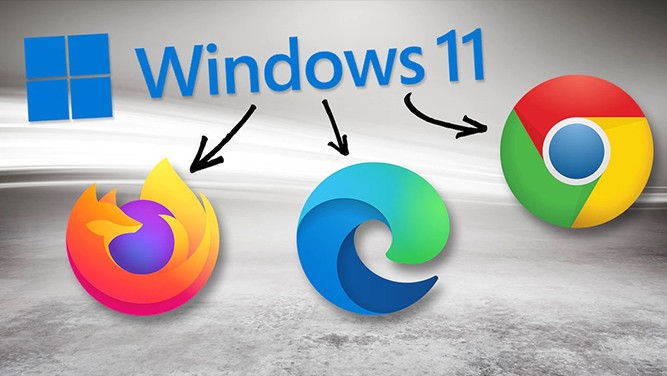
تغيير مرورگر پيش فرض ويندوز 11
مايكروسافت در ويندوز 11 روش تغيير مرورگر پيش فرض را تغيير داده است. در ابتداي راه اندازي ويندوز 11 مانند ويندوز 10 هنگام نصب مرورگر جديد، صفحه اي باز مي شود كه از كاربر درخواست مي كند مرورگر پيش فرض را انتخاب كند و اين مرحله تنها فرصتي مي باشد كه كاربر مي تواند مرورگر پيش فرض مورد علاقه خود را انتخاب كند. در صورتي كه فراموش كند گزينه Always Use This App را غیرفعال كند مرورگر پيش فرض پس از آن تغيير نمي كند. و تغيير مرورگر پيش فرض نسخه 11 ويندوز، بعد از آن كمي پيچيده مي باشد. كه در ادامه مقاله مرحله به محله آن را آموزش مي دهيم.
یکی از ویژگی های کلیدی و البته پر طرفدار مرورگر ها استفاده از قابلیت فعال کردن حالت مرور خصوصی (Private mode) می باشد که برای اطلاعات بیشتر حتما مقاله چگونه حالت ناشناس را در کروم غیر فعال کنیم را بخوانید.
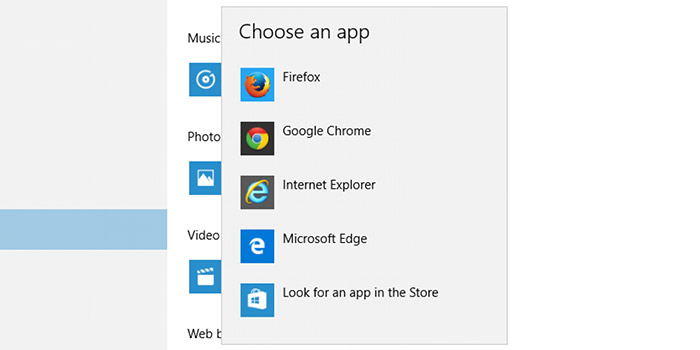
نحوه تنظيم مرورگر پيش فرض در ويندوز 11
1. ابتدا كليد هاي تركيبي windows+i را هم زمان فشار مي دهيم و نگه مي داريم تا صفحه تنظيمات ويندوز باز شود. براي ورود به اين قسمت نيز مي توانيم از طريق منو استارت بر روي قسمت sitting كليك كنيم.
2. پس از باز شدن صفحه تنظيمات در قسمت چپ صفحه بر روي app كليك مي كنيم. سپس در سمت راست صفحه وارد قسمت Default Apps مي شويم.
3. سپس در قسمت Set a defaults for applications يك كادر وجود دارد كه در آن نام مرورگر مورد نظر را بايد وارد كنيم. به طور مثال ما مرورگر Firefox را جستجو مي كنيم.
4. براي تغيير مرورگر پيش فرض ويندوز 11 پس از اينكه نام مرورگر را جستجو كرديم بر روي آن كليك مي كنيم.
میدونی دلیل نمایش دو فلش آبی کوچک در گوشهی آیکون برخی فولدرها و فایلها در ویندوز چیه؟
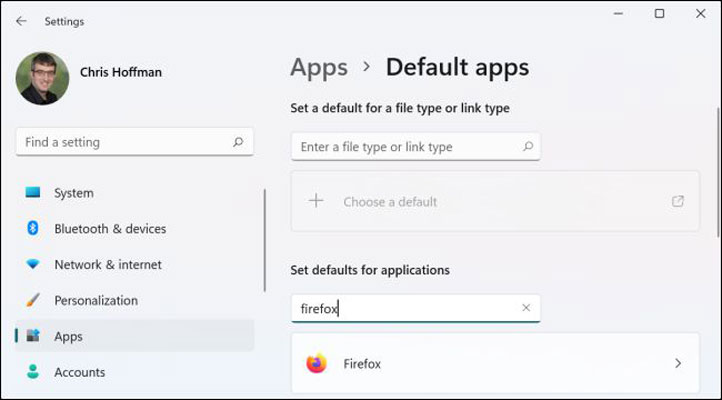
5. اكنون در اين مرحله انواع پسوند فايل را مشاهده مي كنيم. فهرستی طولانی از انواع فایل ها و پروتکلهایی را که مرورگر پشتیبانی میکند این لیست شامل HTM ،HTML ،PDF ،SHTML ،SVG WEBP ،XHT ،XHTML ،HTTP ،HTTPS و MAILTO مي باشد..
كه در زير آن ها مرورگر پيش فرض براي باز كردن آن فايل انتخاب شده است. در واقع بايد مرورگر پيش فرض اين بخش ها را به صورت جداگانه و تك تك از مایکروسافت اج به مرورگر دلخواه تغيير دهيم.
یکی از تغییرات ویندوز 11، گزینه ای داخل باکس است که پس از کلیک راست کنار موس نمایش داده میشود! گزینه های داخلش کم یا زیاد تر از حالت عادی هستن؟ با من همراه باش تا به بازگردانی کلیک راست قدیمی به ویندوز 11 بپردازیم
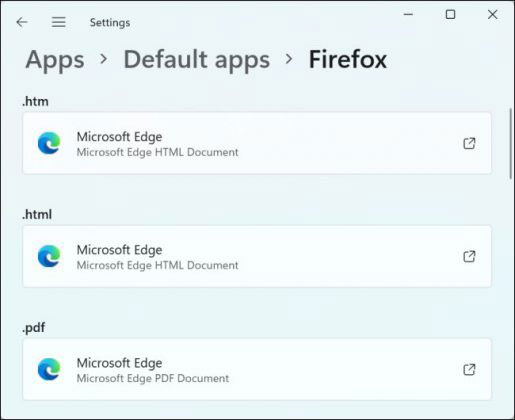
6. سپس در صفحه باز شده مرورگر مورد نظر را انتخاب كرده و گزينه ok را كليك مي كنيم.
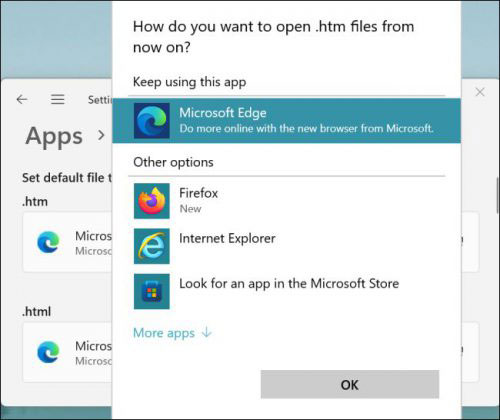
7. اگر هنگام انجام مراحل با پنجره Before You Switch مواجه شديم لازم است بر روي گزينه Switch anyway كليك كنيم.
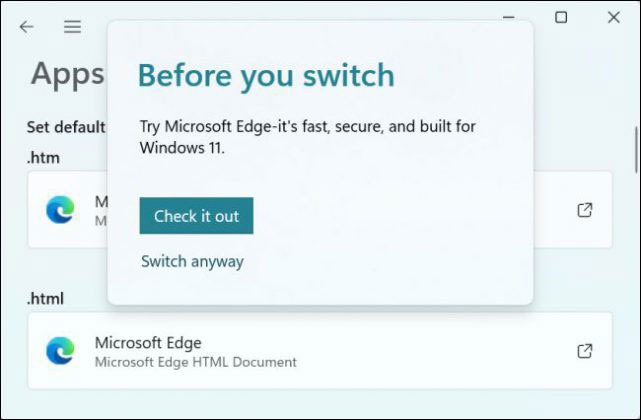
با انجام اين مراحل مرورگر پيش فرض در ويندوز 11 تغيير مي كند و به مرورگري كه انتخاب كرديم تبديل مي شود.
دقت کنید که این کار را برای تمامی پسوند های فایل های اینترنتی که بر روی مرورگر اج تنظیم شده اند تکرار کنید تا به طور کامل مرورگر پیشفرض انتخابی شما تنظیم شود.
دوست داری دو تا ویندوز روی کامپیوترت نصب کنی؟ اینطوری هر فردی که با کامپیوتر کار میکنه میتوانه بدون مشکل اطلاعاتش رو دسته بندی بکنه! روش نصب دو ویندوز در یک کامپیوتر
تنظیم مرورگر پیش فرض برای قسمت جستجو و اخبار
یکی از مورادی که برای کاربران چالش ایجاده کرده است این است که ویندوز 11 مانند ویندوز 10 لینک هایی که در قسمت جستجو ویندوز یا ویجت های خبری ظاهر می شوند بر حسب مرورگری که کاربر در قسمت Settings-> Default Apps انتخاب می کند باز نمی شوند بلکه همچنان در اچ مایکروسافت باز می شوند. برای حل این مشکل اپ رایگان به نام EdgeDeflector وجود دارد که کمک می کند ویندوز 11 این لینک ها را در مرورگر پیش فرض مدنظر شما هدایت کند. برای استفاده از برنامه EdgeDeflector مراحل زیر را انجام دهید:
ابتدا برنامه را دانلود و نصب کنید
پس از نصب این برنامه نیاز است آن را تایید کنید. برای تایید برنامه ابتدا وارد برنامه Setting شوید. از منوی سمت چپ Apps را انتخاب کرده و سپس بر روی Default apps کلیک کنید.
راستیی مطلب مربوط به رفع محدودیت رم در ویندوز 10 رو مطالعه کردی؟اگه مطالعه نکردی حتما یادت نره نگاهی بهش بندازی
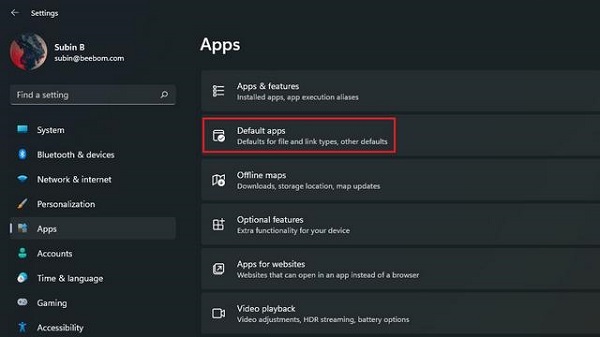
از بین لیست برنامه های EdgeDeflector را پیدا کرده و همانند تصویر زیر بر روی MICROSOFT-EDGE کلیک کنید.
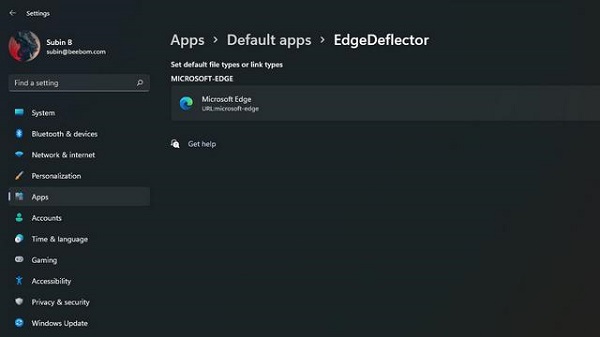
در این مرحله یک صفحه برای شما باز می شود. از لیست گزینه ها EdgeDeflector را انتخاب کنید تا برنامه تایید شود. از این پس هر لینکی که باز کنید با توجه به تنظیمات پیش فرض شما در مرورگر مورد نظر شما باز می شود.
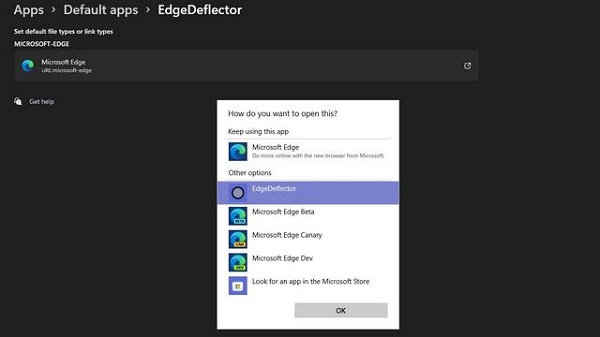
پرسش و پاسخ در رابطه با چگونگی تغییر مرورگر پیش فرض ویندوز 11
در قسمت بالا به صورت کامل اشاره کردیم چگونه میتوانید مرورگر پشفرض ویندوز خود را تغییر دهید اما در این بخش قصد داریم به برخی از سوالات شایع کاربران بپردازیم پس در صورتی که شما هم با سوال خاصی روبرو شده اید از بخش نظرات این پست با کارشناسان رایانه کمک در ارتباط باشید.
مزیت تغییر مرورگر ویندوز 11 چیست؟
-در صورتی که همیشه از یک مرورگر خاص برای انجام این کار استفاده میکنید میتوانید با تغییر مرورگر پیشفرض ویندوز 11 تمام فرایند وبگردی، دانلود و آپلود خود را با مرورگر مورد علاقه خود انجام دهید. این موضوع اصلی ترین مزیت تغییر مرورگر در کامپیوتر ویندوزی است که میتوانید تمام فرایند های کاری خود با اینترنت را با مرورگر شخصی سازی کنید.
اگر مرورگر پیشفرض ویندوز 11 را تغییر ندهیم چه میشود؟
-مشکل خاصی برای تغییر ندادن مرورگر ویندوز 11 فردی را تهدید نمیکند اما پیشنهاد کارشناسان رایانه کمک این است که همیشه یک مرورگر خاص داشته باشید تا تمام اطلاعات شما در آن طبقه بندی شده باشد تا همواره به آنها دسترسی داشته باشید.
نمیتونم مرورگر پيش فرض ويندوز 11 تغییر بدم؟
-متاسفانه به دلیل اینکه ورژن های مختلفی از ویندوز 11 ارائه شده است در برخی موارد کاربران زمان عوض کردن مرورگر پیشفرض ویندوز روی کامپیوتر و لپ تاپ با مشکل روبرو شوند به همین دلیل در صورتی که با سوال یا مشکل خاصی روبرو شده اید میتوانید با شماره گیری 9099071540 و 0217129 با کارشناسان رایانه کمک در ارتباط باشید و از آنها در جهت رفع مشکل کامپیوتری خود مشاوره دریافت کنید.
آیا تغییر مرورگر پیش فرض لینک ویجت های تبلیغاتی امکان پذیر هست؟
-بله. برای تغییر مرورگر پیش فرض لینک ویجت ها می توانید از اپ رایگان به نام EdgeDeflector استفاده کنید. که کمک می کند ویندوز 11 این لینک ها را در مرورگر پیش فرض مدنظر شما هدایت کند.

خلاصه از آنچه خوانديم
ویندوز 11 جدیدترین نسخه سیستم عامل مایکروسافت است که در 24 ژوئن 2021 توسط این شرکت رونمایی شد. مرورگر پيش فرض ويندوز 11 مايكروسافت اچ مي باشد كه مرورگري بسيار سريع مي باشد و در قياس با گوگل كروم چیزی کم ندارد. اما از آنجايي كه اغلب كاربران به استفاده از گوگل كروم يا موزيلافايرفاكس عادت دارند پس از نصب نسخه 11 ويندوز مي خواهند مرورگر پيش فرض همان گوگل كروم يا فايرفاكس باشد. مايكروسافت در نسخه جديد ویندوز، تغيير مرورگر پيش فرض را كمي پيچيده كرده است.
اگر هنگام نصب ويندوز 11 در انتخاب مرورگر پيش فرض دقت نكنيم پس از آن تغيير مرورگر پيش فرض سخت تر مي شود. در اين مقاله ما به چگونگي تغيير مرورگر پيش فرض ویندوز به صورت مرحله به مرحله پرداختيم. تا در ويندوز 11 از مرورگر دلخواه خود به عنوان پيش فرض استفاده كنيد. شما مي توانيد در صورت داشتن هرگونه سوال در رابطه با تغيير مرورگر پيش فرض در ويندوز 11 با كارشناسان ما در رايانه كمك تماس حاصل فرماييد.
برای تماس با رایانه کمک میتوانید از طریق تلفن های ثابت با شماره 9099071540 و از طریق موبایل با شماره 0217129 تماس حاصل فرمایید.